Golang項目搭配nginx部署反向代理負載平衡的方法
独立部署
Go 语言支持跨平台交叉编译,也就是说我们可以在 Windows 或 Mac 平台下编写代码,并且将代码编译成能够在 Linux amd64 服务器上运行的程序。
对于简单的项目,通常我们只需要将编译后的二进制文件拷贝到服务器上,然后设置为后台守护进程运行即可。
编译
编译可以通过以下命令或编写 makefile 来操作。
CGO_ENABLED=0 GOOS=linux GOARCH=amd64 go build -o ./bin/bluebell
下面假设我们将本地编译好的 bluebell 二进制文件、配置文件和静态文件等上传到服务器的/data/app/bluebell目录下。
补充一点,如果嫌弃编译后的二进制文件太大,可以在编译的时候加上-ldflags "-s -w"参数去掉符号表和调试信息,一般能减小20%的大小。
CGO_ENABLED=0 GOOS=linux GOARCH=amd64 go build -ldflags "-s -w" -o ./bin/bluebell
如果还是嫌大的话可以继续使用 upx 工具对二进制可执行文件进行压缩。
我们编译好 bluebell 项目后,相关必要文件的目录结构如下:
├── bin
│ └── bluebell
├── conf
│ └── config.yaml
├── static
│ ├── css
│ │ └── app.0afe9dae.css
│ ├── favicon.ico
│ ├── img
│ │ ├── avatar.7b0a9835.png
│ │ ├── iconfont.cdbe38a0.svg
│ │ ├── logo.da56125f.png
│ │ └── search.8e85063d.png
│ └── js
│ ├── app.9f3efa6d.js
│ ├── app.9f3efa6d.js.map
│ ├── chunk-vendors.57f9e9d6.js
│ └── chunk-vendors.57f9e9d6.js.map
└── templates
└── index.htmlnohup
nohup 用于在系统后台不挂断地运行命令,不挂断指的是退出执行命令的终端也不会影响程序的运行。
通过使用 nohup 命令,我们可以让应用程序成为一个后台守护进程来运行。由于在主流的 Linux 发行版中都会默认安装 nohup 命令工具,我们可以直接输入以下命令来启动我们的项目:
sudo nohup ./bin/bluebell conf/config.yaml > nohup_bluebell.log 2>&1 &
其中:
./bluebell conf/config.yaml是我们应用程序的启动命令
nohup ... &表示在后台不挂断的执行上述应用程序的启动命令
> nohup_bluebell.log表示将命令的标准输出重定向到 nohup_bluebell.log 文件
2>&1表示将标准错误输出也重定向到标准输出中,结合上一条就是把执行命令的输出都定向到 nohup_bluebell.log 文件
上面的命令执行后会返回进程 id
[1] 6338
当然我们也可以通过以下命令查看 bluebell 相关活动进程:
ps -ef | grep bluebell
输出:
root 6338 4048 0 08:43 pts/0 00:00:00 ./bin/bluebell conf/config.yaml root 6376 4048 0 08:43 pts/0 00:00:00 grep --color=auto bluebell
此时就可以打开浏览器输入http://服务器公网ip:端口查看应用程序的展示效果了。
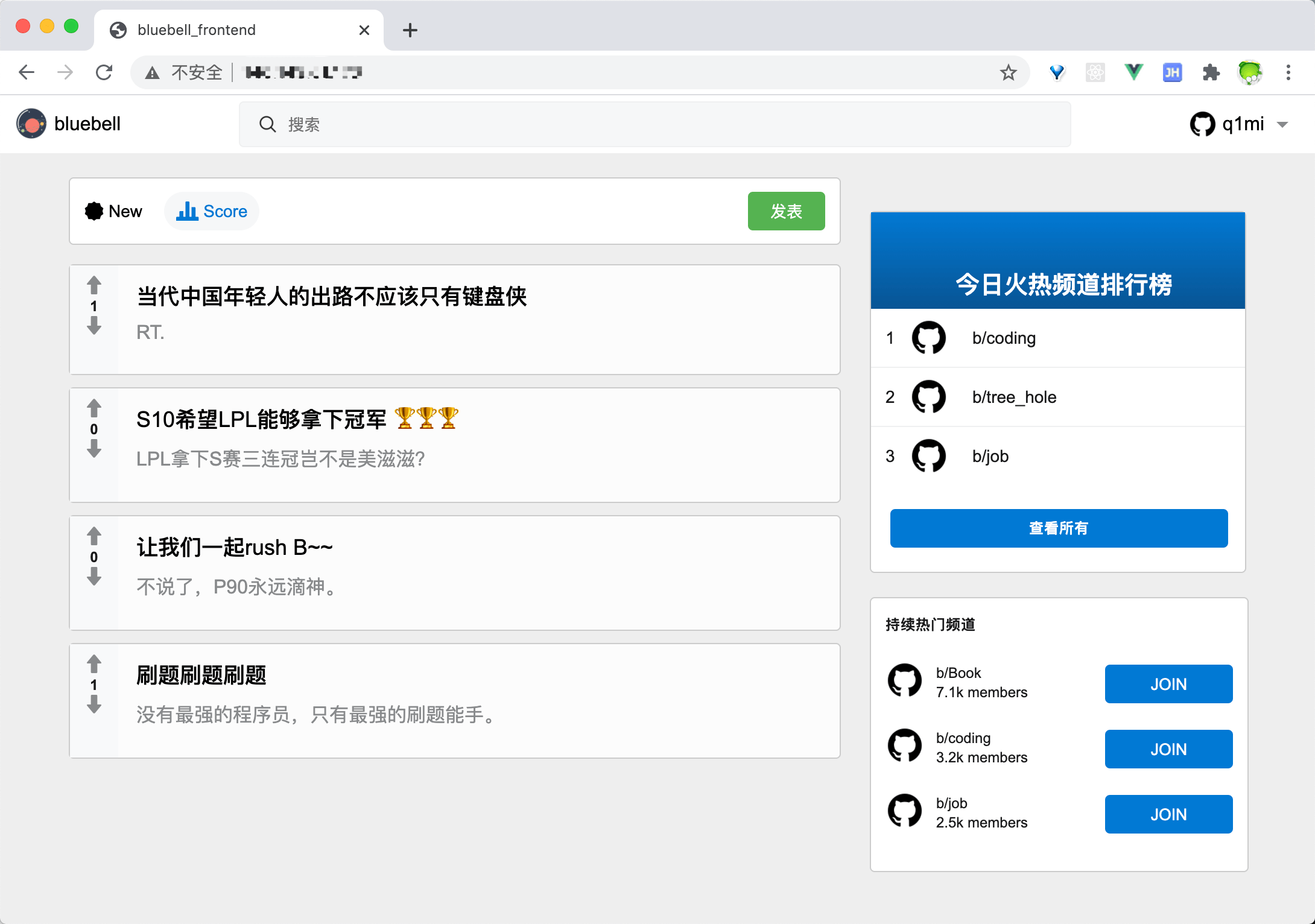
supervisor
Supervisor 是业界流行的一个通用的进程管理程序,它能将一个普通的命令行进程变为后台守护进程,并监控该进程的运行状态,当该进程异常退出时能将其自动重启。
首先使用 yum 来安装 supervisor:
如果你还没有安装过 EPEL,可以通过运行下面的命令来完成安装,如果已安装则跳过此步骤:
sudo yum install epel-release
安装 supervisor
sudo yum install supervisor
Supervisor 的配置文件为:/etc/supervisord.conf ,Supervisor 所管理的应用的配置文件放在 /etc/supervisord.d/ 目录中,这个目录可以在 supervisord.conf 中的include配置。
[include] files = /etc/supervisord.d/*.conf
启动supervisor服务:
sudo supervisord -c /etc/supervisord.conf
我们在/etc/supervisord.d目录下创建一个名为bluebell.conf的配置文件,具体内容如下。
[program:bluebell] ;程序名称 user=root ;执行程序的用户 command=/data/app/bluebell/bin/bluebell /data/app/bluebell/conf/config.yaml ;启动文件路径 项目配置文件路径 directory=/data/app/bluebell/ ;命令执行的目录 stopsignal=TERM ;重启时发送的信号 autostart=true ;是否自动启动 autorestart=true ;是否自动重启 stdout_logfile=/var/log/bluebell-stdout.log ;标准输出日志位置 stderr_logfile=/var/log/bluebell-stderr.log ;标准错误日志位置
创建好配置文件之后,重启supervisor服务
sudo supervisorctl update # 更新配置文件并重启相关的程序 sudo supervisorctl status bluebell # 查看bluebell的运行状态: sudo supervisorctl restart bluebell # 重启 sudo supervisorctl start bluebell # 启动
输出:
bluebell RUNNING pid 10918, uptime 0:05:46
最后补充一下常用的supervisr管理命令:
supervisorctl status # 查看所有任务状态 supervisorctl shutdown # 关闭所有任务 supervisorctl start 程序名 # 启动任务 supervisorctl stop 程序名 # 关闭任务 supervisorctl reload # 重启supervisor
接下来就是打开浏览器查看网站是否正常了。
搭配nginx部署
在需要静态文件分离、需要配置多个域名及证书、需要自建负载均衡层等稍复杂的场景下,我们一般需要搭配第三方的web服务器(Nginx、Apache)来部署我们的程序。
正向代理与反向代理
正向代理可以简单理解为客户端的代理,你访问墙外的网站用的那个属于正向代理。
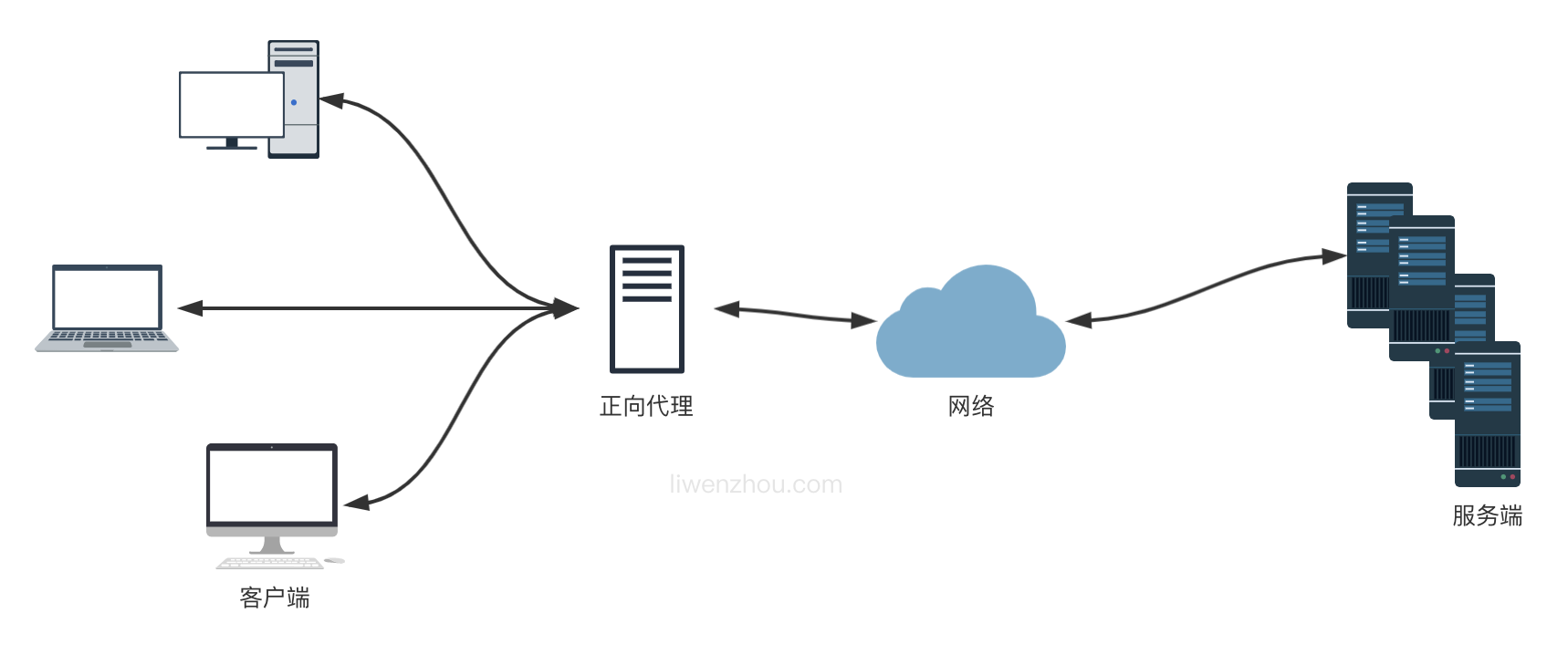
反向代理可以简单理解为服务器的代理,通常说的 Nginx 和 Apache 就属于反向代理。
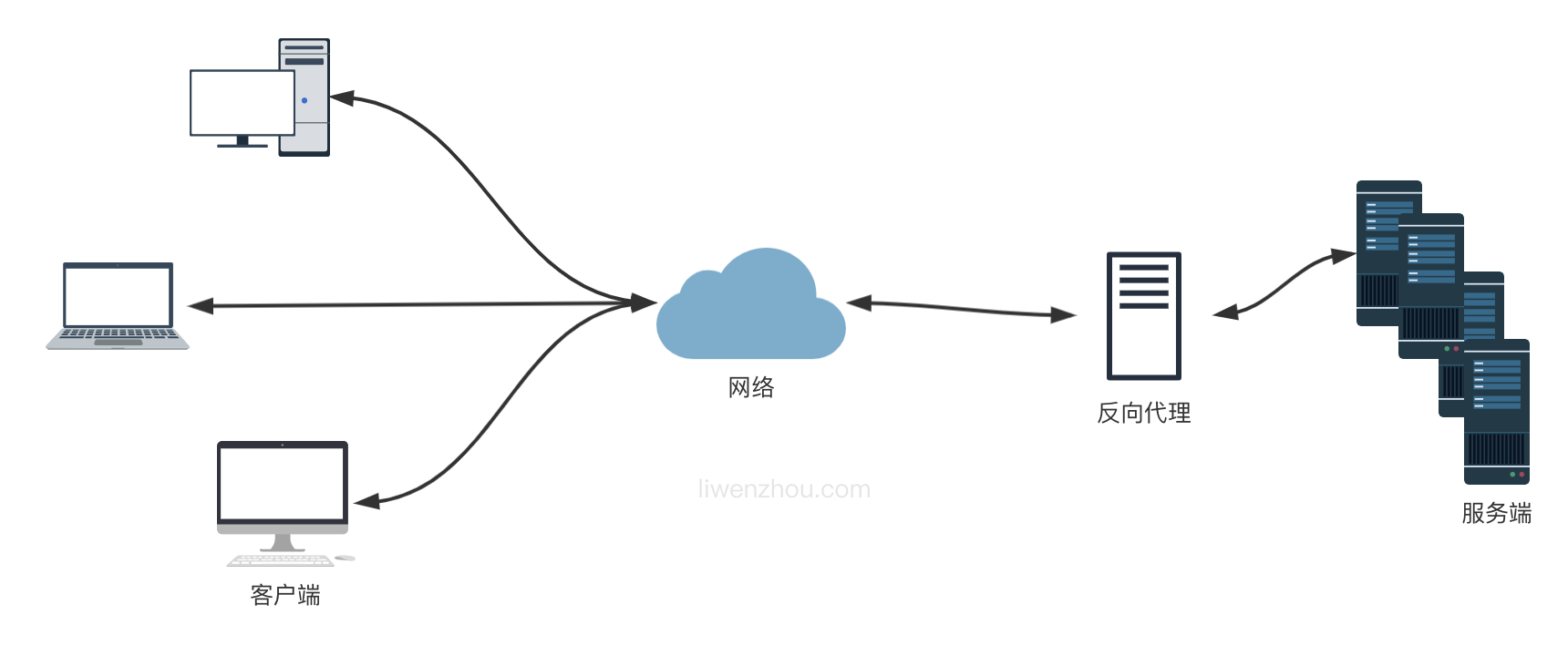
Nginx 是一个免费的、开源的、高性能的 HTTP 和反向代理服务,主要负责负载一些访问量比较大的站点。Nginx 可以作为一个独立的 Web 服务,也可以用来给 Apache 或是其他的 Web 服务做反向代理。Nginx相对于Apache具有更高的并发连接处理能力,并且每个连接的内存占用也很小。
使用yum安装nginx
EPEL 仓库中有 Nginx 的安装包。你可以使用以下命令来安装 EPEL,如果你还没有安装过它
sudo yum install epel-release
安装nginx
sudo yum install nginx
安装完成后,执行下面的命令设置Nginx开机启动:
sudo systemctl enable nginx
启动Nginx
sudo systemctl start nginx
查看Nginx运行状态:
sudo systemctl status nginx
Nginx配置文件
通过上面的方法安装的 nginx,所有相关的配置文件都在 /etc/nginx/ 目录中。Nginx 的主配置文件是 /etc/nginx/nginx.conf。
默认还有一个nginx.conf.default的配置文件示例,可以作为参考。你可以为多个服务创建不同的配置文件(建议为每个服务(域名)创建一个单独的配置文件),每一个独立的 Nginx 服务配置文件都必须以 .conf结尾,并存储在 /etc/nginx/conf.d 目录中。
Nginx常用命令
补充几个 Nginx 常用命令。
nginx -s stop # 停止 Nginx 服务 nginx -s reload # 重新加载配置文件 nginx -s quit # 平滑停止 Nginx 服务 nginx -t # 测试配置文件是否正确
Nginx反向代理部署,无负载均衡
我们推荐使用 nginx 作为反向代理来部署我们的程序,按下面的内容修改 nginx 的配置文件。
worker_processes 1; # 工作进程
events {
worker_connections 1024; # 连接数
}
http {
include mime.types; # 默认配置
default_type application/octet-stream; # 默认配置
sendfile on;
keepalive_timeout 65; # 超时时间
server { # server组
listen 80; # nginx监听端口
server_name localhost; # 服务的域名
access_log /var/log/bluebell-access.log; # 访问日志
error_log /var/log/bluebell-error.log; # 错误日志
location / { # 访问 / 根下的所有路径,反向代理从80转到8084
proxy_pass http://127.0.0.1:8084;
proxy_redirect off;
proxy_set_header Host $host;
proxy_set_header X-Real-IP $remote_addr;
proxy_set_header X-Forwarded-For
$proxy_add_x_forwarded_for;
}
}
}执行下面的命令检查配置文件语法:
nginx -t
执行下面的命令重新加载配置文件:
nginx -s reload
接下来就是打开浏览器查看网站是否正常了。
Nginx反向代理部署,有负载均衡
当然我们还可以使用 nginx 的 upstream 配置来添加多个服务器地址实现负载均衡。
worker_processes 1; # 工作进程
events {
worker_connections 1024; # 连接数
}
http {
include mime.types; # 默认配置
default_type application/octet-stream; # 默认配置
sendfile on;
keepalive_timeout 65; # 超时时间
# 负载均衡backend为组名
upstream backend {
server 127.0.0.1:8084;
# 这里需要填真实可用的地址,默认轮询
#server backend1.example.com;
#server backend2.example.com;
}
server { # server组
listen 80; # nginx监听端口
server_name localhost; # 服务的域名
access_log /var/log/bluebell-access.log; # 访问日志
error_log /var/log/bluebell-error.log; # 错误日志
location / { # 访问 / 根下的所有路径,反向代理从80转到8084
proxy_pass http://backend/; # 负载均衡组名
proxy_redirect off;
proxy_set_header Host $host;
proxy_set_header X-Real-IP $remote_addr;
proxy_set_header X-Forwarded-For
$proxy_add_x_forwarded_for;
}
}
}Nginx分离动静态文件请求
上面的配置是简单的使用 nginx 作为反向代理处理所有的请求并转发给我们的 Go 程序处理,其实我们还可以有选择的将静态文件部分的请求直接使用 nginx 处理,而将 API 接口类的动态处理请求转发给后端的 Go 程序来处理。
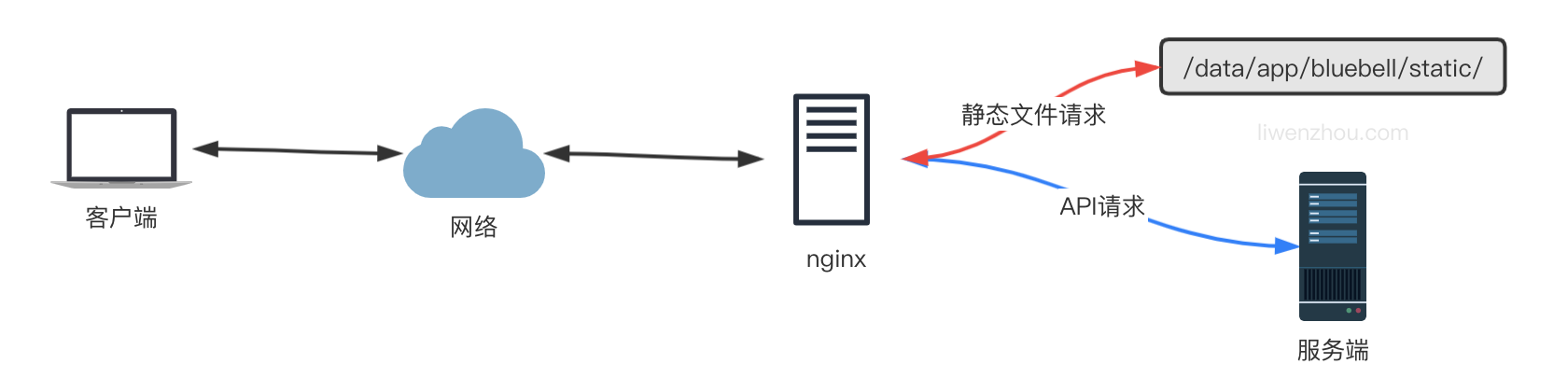
下面继续修改我们的 nginx 的配置文件来实现上述功能。
指定静态文件所在路径,防止前端拼接的接口,后端没有。刷新后404情况
worker_processes 1;
events {
worker_connections 1024;
}
http {
include mime.types;
default_type application/octet-stream;
sendfile on;
keepalive_timeout 65;
server {
listen 80;
server_name bluebell;
access_log /var/log/bluebell-access.log;
error_log /var/log/bluebell-error.log;
# 静态文件请求,以下面这些结尾的请求
location ~ .*\.(gif|jpg|jpeg|png|js|css|eot|ttf|woff|svg|otf)$ {
access_log off;
expires 1d;
root /data/app/bluebell; # 指定静态文件所在路径,防止前端拼接的接口,后端没有。刷新后404情况
}
# index.html页面请求
# 因为是单页面应用这里使用 try_files 处理一下,避免刷新页面时出现404的问题
location / {
root /data/app/bluebell/templates; # 指定index.html前端文件所在路径
index index.html;
try_files $uri $uri/ /index.html; # 所有的请求最后指向index.html
}
# API请求
location /api {
proxy_pass http://127.0.0.1:8084;
proxy_redirect off;
proxy_set_header Host $host;
proxy_set_header X-Real-IP $remote_addr;
proxy_set_header X-Forwarded-For $proxy_add_x_forwarded_for;
}
}
}前后端分开部署
前后端的代码没必要都部署到相同的服务器上,也可以分开部署到不同的服务器上,下图是前端服务将 API 请求转发至后端服务的方案。
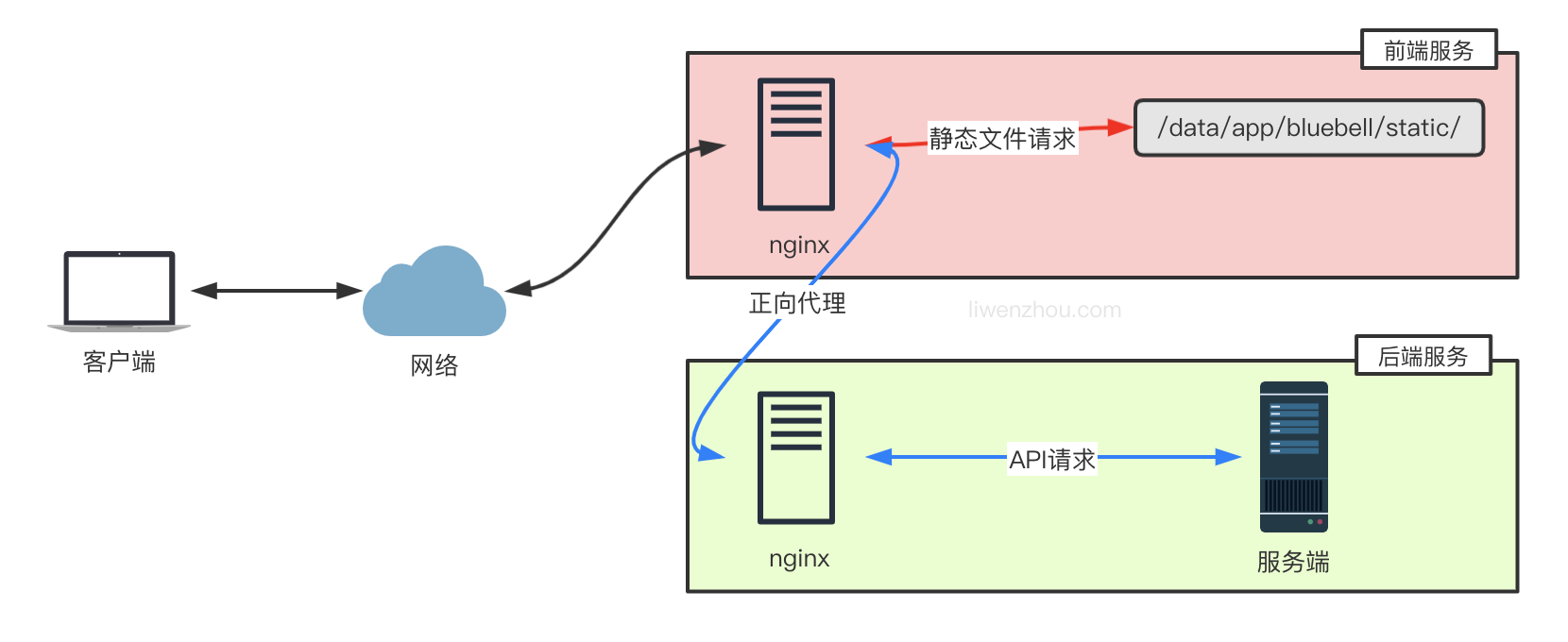
上面的部署方案中,所有浏览器的请求都是直接访问前端服务,而如果是浏览器直接访问后端API服务的部署模式下,如下图。
此时前端和后端通常不在同一个域下,我们还需要在后端代码中添加跨域支持。
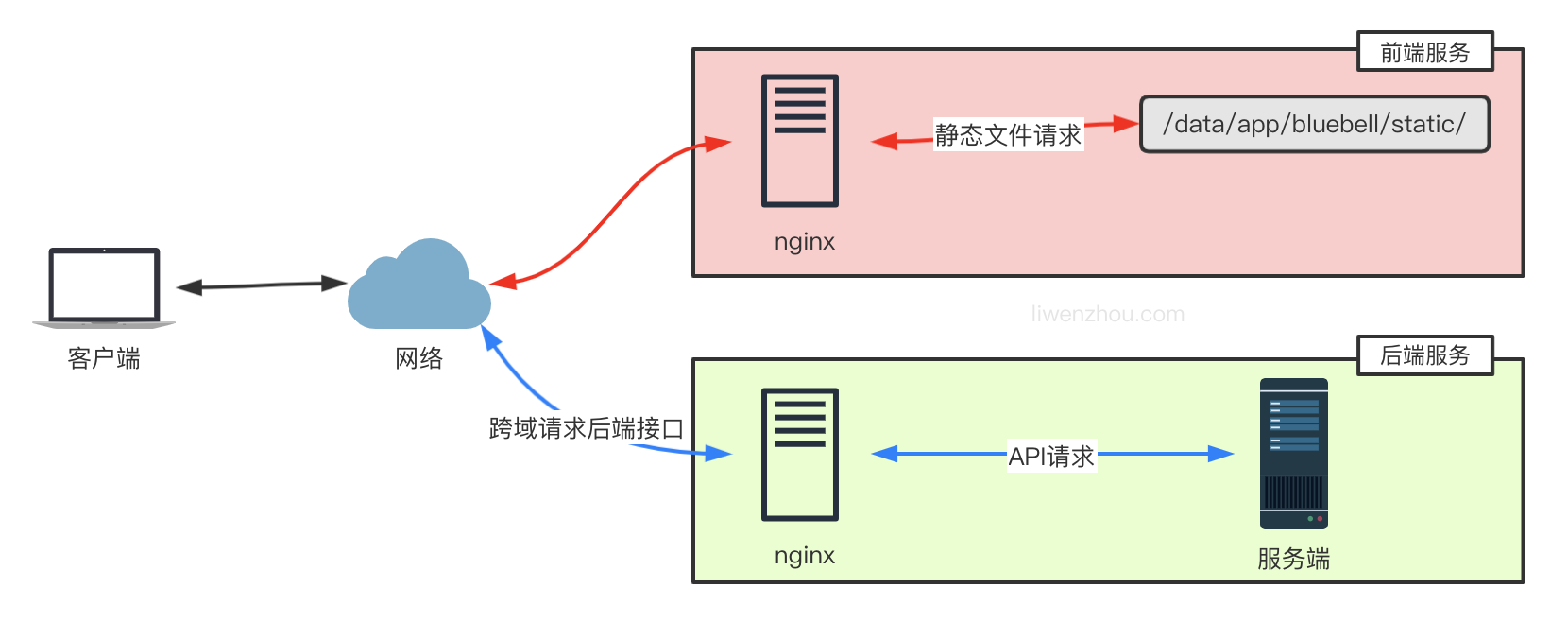
这里使用github.com/gin-contrib/cors库来支持跨域请求。
允许所有请求跨域
最简单的允许跨域的配置是使用cors.Default(),它默认允许所有跨域请求。
func main() {
router := gin.Default()
// same as
// config := cors.DefaultConfig()
// config.AllowAllOrigins = true
// router.Use(cors.New(config))
router.Use(cors.Default())
router.Run()
}此外,还可以使用cors.Config自定义具体的跨域请求相关配置项:
package main
import (
"time"
"github.com/gin-contrib/cors"
"github.com/gin-gonic/gin"
)
func main() {
router := gin.Default()
// CORS for https://foo.com and https://github.com origins, allowing:
// - PUT and PATCH methods
// - Origin header
// - Credentials share
// - Preflight requests cached for 12 hours
router.Use(cors.New(cors.Config{
AllowOrigins: []string{"https://foo.com"},
AllowMethods: []string{"PUT", "PATCH"},
AllowHeaders: []string{"Origin"},
ExposeHeaders: []string{"Content-Length"},
AllowCredentials: true,
AllowOriginFunc: func(origin string) bool {
return origin == "https://github.com"
},
MaxAge: 12 * time.Hour,
}))
router.Run()
}以上是Golang項目搭配nginx部署反向代理負載平衡的方法的詳細內容。更多資訊請關注PHP中文網其他相關文章!

熱AI工具

Undresser.AI Undress
人工智慧驅動的應用程序,用於創建逼真的裸體照片

AI Clothes Remover
用於從照片中去除衣服的線上人工智慧工具。

Undress AI Tool
免費脫衣圖片

Clothoff.io
AI脫衣器

Video Face Swap
使用我們完全免費的人工智慧換臉工具,輕鬆在任何影片中換臉!

熱門文章

熱工具

記事本++7.3.1
好用且免費的程式碼編輯器

SublimeText3漢化版
中文版,非常好用

禪工作室 13.0.1
強大的PHP整合開發環境

Dreamweaver CS6
視覺化網頁開發工具

SublimeText3 Mac版
神級程式碼編輯軟體(SublimeText3)
 nginx在windows中怎麼配置
Apr 14, 2025 pm 12:57 PM
nginx在windows中怎麼配置
Apr 14, 2025 pm 12:57 PM
如何在 Windows 中配置 Nginx?安裝 Nginx 並創建虛擬主機配置。修改主配置文件並包含虛擬主機配置。啟動或重新加載 Nginx。測試配置並查看網站。選擇性啟用 SSL 並配置 SSL 證書。選擇性設置防火牆允許 80 和 443 端口流量。
 docker容器名稱怎麼查
Apr 15, 2025 pm 12:21 PM
docker容器名稱怎麼查
Apr 15, 2025 pm 12:21 PM
可以通過以下步驟查詢 Docker 容器名稱:列出所有容器(docker ps)。篩選容器列表(使用 grep 命令)。獲取容器名稱(位於 "NAMES" 列中)。
 docker怎麼啟動容器
Apr 15, 2025 pm 12:27 PM
docker怎麼啟動容器
Apr 15, 2025 pm 12:27 PM
Docker 容器啟動步驟:拉取容器鏡像:運行 "docker pull [鏡像名稱]"。創建容器:使用 "docker create [選項] [鏡像名稱] [命令和參數]"。啟動容器:執行 "docker start [容器名稱或 ID]"。檢查容器狀態:通過 "docker ps" 驗證容器是否正在運行。
 怎麼查看nginx是否啟動
Apr 14, 2025 pm 01:03 PM
怎麼查看nginx是否啟動
Apr 14, 2025 pm 01:03 PM
確認 Nginx 是否啟動的方法:1. 使用命令行:systemctl status nginx(Linux/Unix)、netstat -ano | findstr 80(Windows);2. 檢查端口 80 是否開放;3. 查看系統日誌中 Nginx 啟動消息;4. 使用第三方工具,如 Nagios、Zabbix、Icinga。
 nginx怎麼查版本
Apr 14, 2025 am 11:57 AM
nginx怎麼查版本
Apr 14, 2025 am 11:57 AM
可以查詢 Nginx 版本的方法有:使用 nginx -v 命令;查看 nginx.conf 文件中的 version 指令;打開 Nginx 錯誤頁,查看頁面的標題。
 docker怎麼創建容器
Apr 15, 2025 pm 12:18 PM
docker怎麼創建容器
Apr 15, 2025 pm 12:18 PM
在 Docker 中創建容器: 1. 拉取鏡像: docker pull [鏡像名] 2. 創建容器: docker run [選項] [鏡像名] [命令] 3. 啟動容器: docker start [容器名]
 nginx怎麼配置雲服務器域名
Apr 14, 2025 pm 12:18 PM
nginx怎麼配置雲服務器域名
Apr 14, 2025 pm 12:18 PM
在雲服務器上配置 Nginx 域名的方法:創建 A 記錄,指向雲服務器的公共 IP 地址。在 Nginx 配置文件中添加虛擬主機塊,指定偵聽端口、域名和網站根目錄。重啟 Nginx 以應用更改。訪問域名測試配置。其他注意事項:安裝 SSL 證書啟用 HTTPS、確保防火牆允許 80 端口流量、等待 DNS 解析生效。
 怎麼啟動nginx服務器
Apr 14, 2025 pm 12:27 PM
怎麼啟動nginx服務器
Apr 14, 2025 pm 12:27 PM
啟動 Nginx 服務器需要按照不同操作系統採取不同的步驟:Linux/Unix 系統:安裝 Nginx 軟件包(例如使用 apt-get 或 yum)。使用 systemctl 啟動 Nginx 服務(例如 sudo systemctl start nginx)。 Windows 系統:下載並安裝 Windows 二進製文件。使用 nginx.exe 可執行文件啟動 Nginx(例如 nginx.exe -c conf\nginx.conf)。無論使用哪種操作系統,您都可以通過訪問服務器 IP






